Questa pagina illustra le istruzioni per l'esecuzione dei test audio in CTS Verifier (CTS-V).
Istruzioni generali
Le seguenti procedure si applicano a tutti i test:
- Configurazione del test:per ogni test, devi disporre di un dispositivo in test (DUT), ovvero il dispositivo Android che stai testando, e di una versione installata di CTS-V associata alla versione del sistema operativo Android in esecuzione sul DUT. Per ulteriori informazioni generali sui requisiti e sulla configurazione di CTS Verifier, consulta Utilizzo di CTS Verifier.
Informazioni sul test:per eseguire un test CTS-V audio, avvia l'app CTS-V, quindi seleziona il test che preferisci dall'elenco dei test CTS Verifier. Quando apri un test per la prima volta, viene visualizzato il riquadro delle informazioni per quel test, che contiene le seguenti informazioni:
- Scopo del test
- Protocollo di test
- Periferiche richieste
- Riferimento alla sezione CDD pertinente
Per chiudere il pannello delle informazioni, tocca Ok. Per visualizzare il riquadro delle informazioni in qualsiasi momento durante il test, tocca ?. il volume dello smartphone.
Test: segui le istruzioni specifiche per il test riportate in questa pagina per eseguire ogni test audio.
- Quando il test viene superato, il pulsante Superato con il segno di spunta verde è abilitato. Registra un test superato toccando questo pulsante. Alcuni test mostrano anche il messaggio "PASS" sopra la riga inferiore dei pulsanti.
- Registra i test non riusciti toccando il pulsante rosso X.
Alcuni test in questa pagina non richiedono periferiche aggiuntive. Altri richiedono cuffie analogiche o USB con cavo. Per i test che richiedono periferiche USB specializzate, come un'interfaccia audio USB, consulta Test di verifica CTS audio USB. Per i test della funzionalità MIDI (Musical Instrument Digital Interface) che richiedono un dongle di loopback audio, consulta Test MIDI di CTS Verifier. Per altri test che richiedono un dongle di loopback audio o altoparlanti esterni, consulta CTS Verifier del framework audio. Per le procedure di test Pro Audio, vedi Test Pro Audio di CTS Verifier. Per le procedure di test della latenza del tracciamento della testa dell'audio spaziale, vedi Test di latenza del tracciamento della testa di CTS Verifier.
Test di conformità della latenza
I seguenti test determinano la conformità ai requisiti di latenza audio CDD.
Test della latenza di input all'avvio completo
Il test Latenza input avvio a freddo audio misura il tempo necessario per registrare l'audio da un sistema audio sospeso (a freddo).
Per eseguire il test della latenza di input dell'avvio a freddo audio:
- Seleziona l'API da testare. Il requisito di latenza deve essere soddisfatto per una sola API.
Tocca Avvia per iniziare il test. Il test misura il tempo necessario per avviare la registrazione audio da un sistema audio freddo. I risultati vengono visualizzati sopra i pulsanti di test con un'indicazione PASS o FAIL.
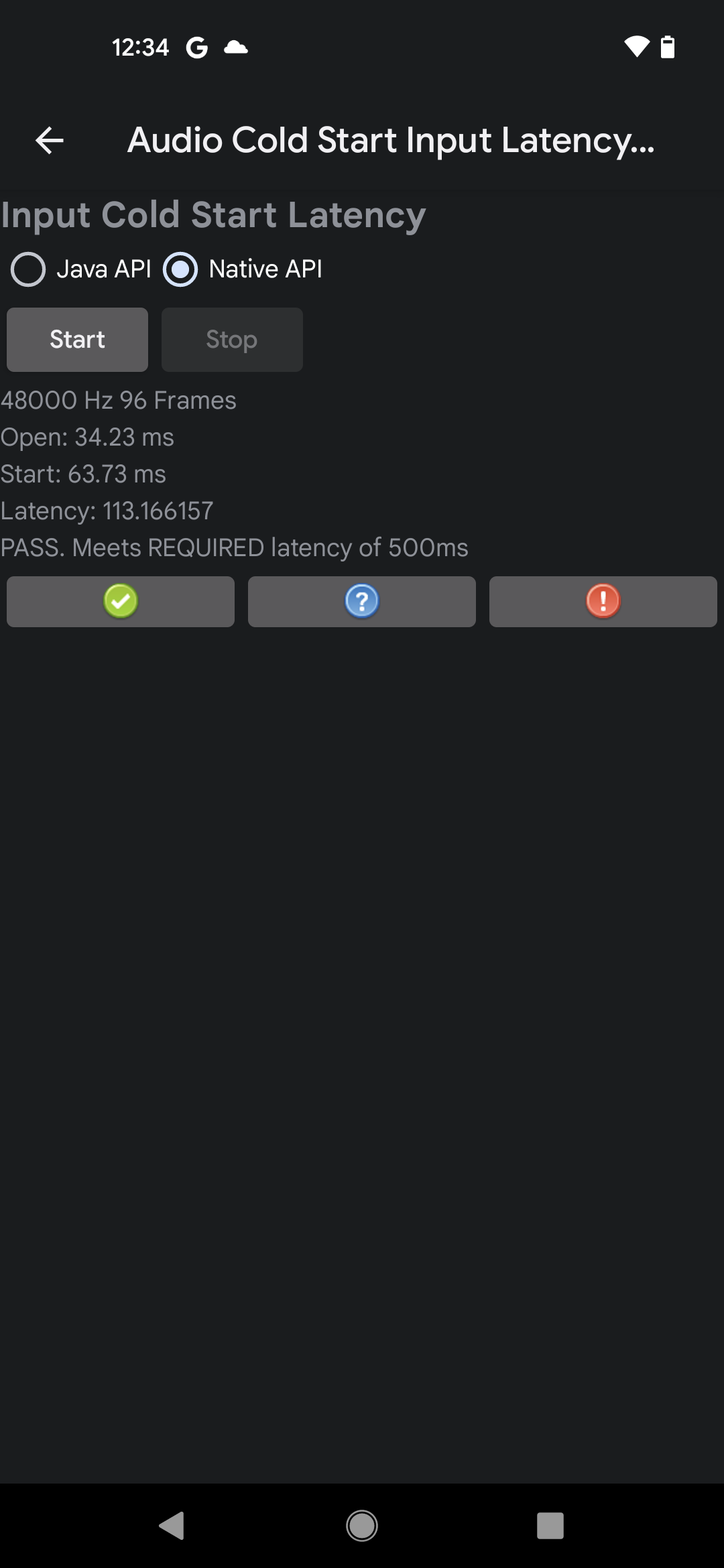
Figura 1. Esempio di risultati di un test superato sull'API nativa
Se la latenza misurata soddisfa i requisiti CDD, il test viene superato.
Test di latenza di output dell'avvio a freddo
Il test della latenza di output dell'avvio completo audio misura il tempo necessario per riprodurre l'audio da un sistema audio sospeso (avvio completo). Questo test ha i seguenti requisiti:
- Requisiti del dispositivo. Vai a Impostazioni > Suoni e vibrazione e disattiva Suoni tocco.
Per eseguire il test Latenza di output di avvio a freddo audio:
- Seleziona l'API da testare. Il requisito di latenza deve essere soddisfatto per una sola API.
Tocca Avvia per iniziare il test. Il test riproduce una traccia audio silenziosa e misura il tempo dall'inizio della riproduzione al momento in cui la traccia viene visualizzata nell'output.I risultati vengono visualizzati sopra i pulsanti di test con un'indicazione di RIUSCITO o NON RIUSCITO.
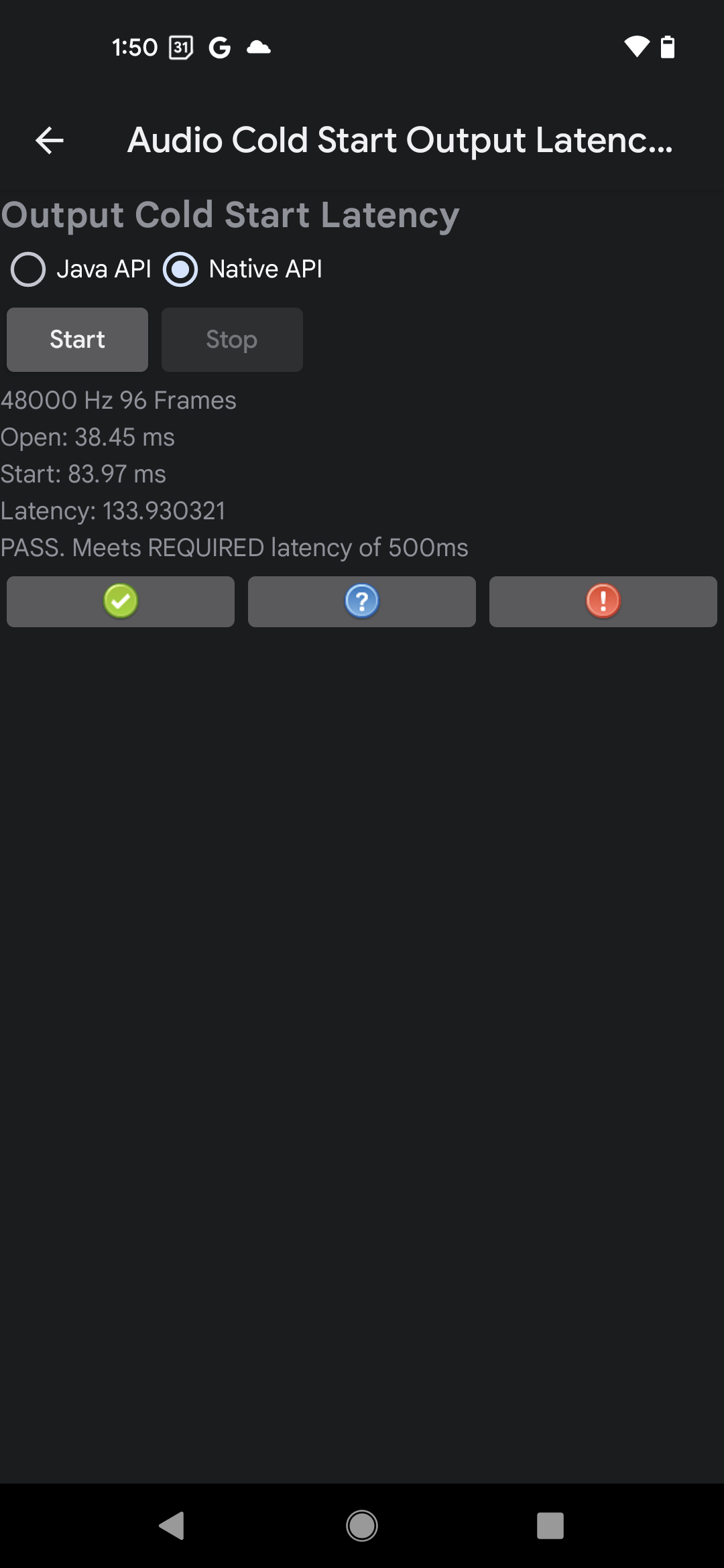
Figura 2. Esempio di risultati di un test superato sull'API nativa
Se la latenza misurata soddisfa i requisiti CDD, il test viene superato.
Test Audio Tap To Tone
Il test Audio Tap To Tone determina il tempo necessario affinché l'audio attivato da un'azione dell'utente sullo schermo venga visualizzato all'uscita del sistema audio. Il test utilizza il microfono interno per misurare il tempo che intercorre tra un'interazione con lo schermo e un tono riprodotto sull'altoparlante interno. Il risultato complessivo viene calcolato come la media di cinque misurazioni riuscite.
Linee guida per un trigger tocco efficace
Questo test rileva il suono TICK fisico prodotto dall'unghia del tester che colpisce lo schermo nel campo di attivazione per indicare l'interazione con lo schermo. Il suono attiva anche la riproduzione del tono. Poiché il TICK può essere difficile da rilevare, è importante configurare l'ambiente di test ed eseguire l'attivazione del tocco con precisione.
Utilizza le seguenti linee guida per ottenere un buon trigger di tocco durante il test:
- In una stanza silenziosa, posiziona il dispositivo su un tavolo con lo schermo rivolto verso l'alto.
- Colpisci lo schermo con un dito indice, assicurandoti che l'unghia e
il polpastrello tocchino lo schermo in modo che il colpo dell'unghia crei un
TIC udibile.
- Se colpisci solo con la parte morbida del polpastrello, non si creerà il suono del trigger.
- Tocca lo schermo SOLO UNA VOLTA e ritira rapidamente il dito. Più colpi confondono la misurazione.
Affinché una misurazione abbia esito positivo, il test deve essere in grado di rilevare sia il segno di spunta di attivazione sia il tono generato. Potresti dover regolare sia la forza con cui colpisci lo schermo sia il volume della riproduzione per ottenere una misurazione corretta.
Procedura di test
Per eseguire il test Tocca e ascolta, segui questi passaggi:
- Scollega tutte le periferiche audio con cavo o Bluetooth dal DUT.
- Seleziona l'API da testare. Il requisito di latenza deve essere soddisfatto per una sola API.
- Tocca Avvia per iniziare il test.
Tocca lo schermo una volta con l'unghia come descritto in Linee guida per un trigger di tocco riuscito. Per registrare l'inizio della misurazione è necessario un suono TICK forte prodotto dall'unghia che colpisce il display.
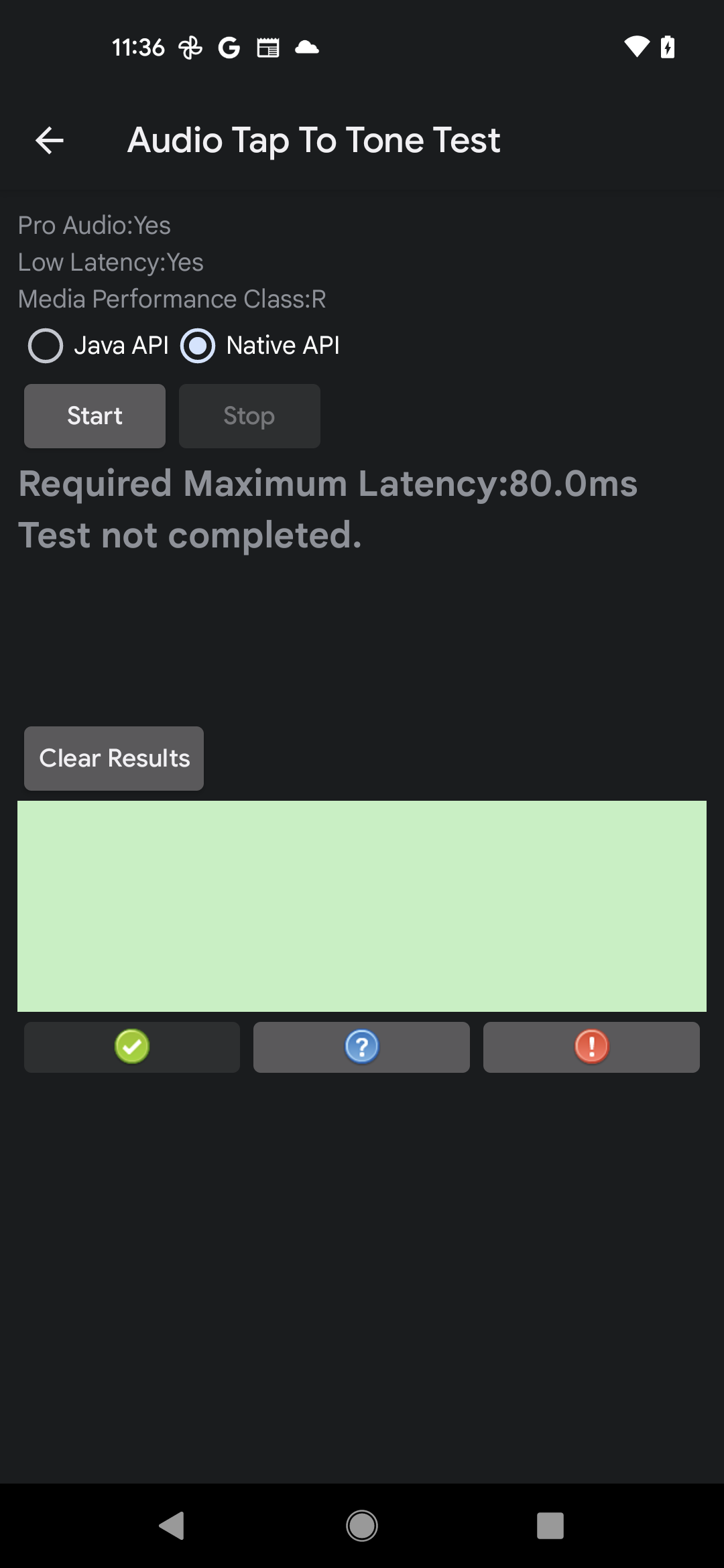
Figura 3. Test Audio Tap To Tone, incompleto
Attendi la visualizzazione dei risultati della misurazione, poi ripeti i passaggi 3 e 4 finché il dispositivo non avrà effettuato cinque misurazioni corrette.
Tocca Interrompi per terminare il test.
Valuta i risultati del test.
- All'interno del rettangolo verde, le linee rosse indicano il TICK di attivazione e il tono risultante.
- Se la media del test indica un risultato POSITIVO, segnala il test come superato.
- Se la media del test indica un esito negativo, segnala il test come non riuscito.
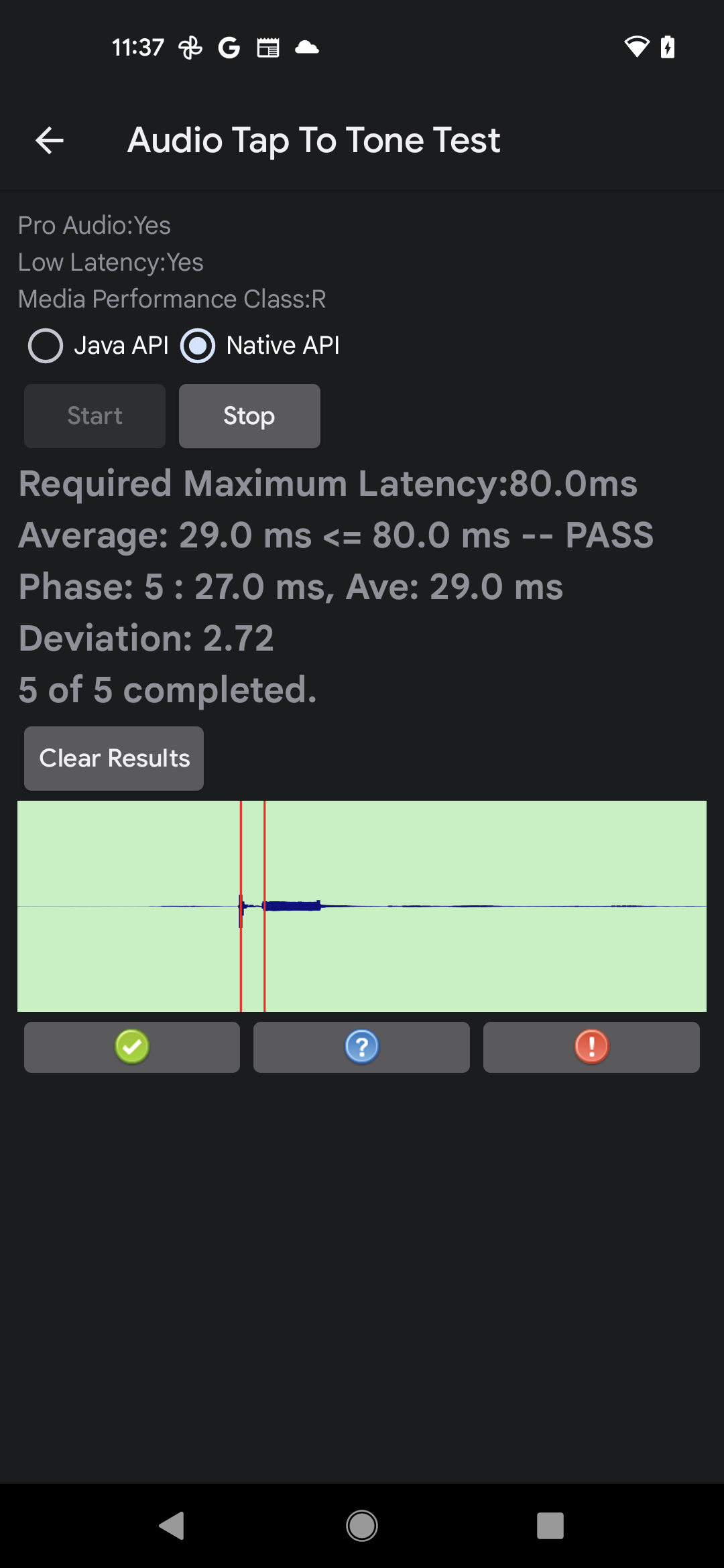
Figura 4. Test audio Tocca per riprodurre il tono, completato
Test delle funzionalità di base del sistema audio
I seguenti test determinano se il sistema audio sul DUT funziona correttamente.
Test audio cuffie analogiche
Il test audio delle cuffie analogiche verifica la funzionalità di base (riproduzione del segnale audio, intent di inserimento, pulsanti di trasporto dei contenuti multimediali) di cuffie analogiche connesse a un DUT. Questo test ha i seguenti requisiti:
- Periferiche richieste: sono necessari auricolari analogici compatibili con Android con un connettore per telefono da 3, 5 mm a 4 conduttori.
Nelle figure seguenti sono mostrati un esempio di cuffie e spina:

Figura 5. Esempio di cuffie analogiche compatibili con Android

Figura 6. Esempio di spina telefonica analogica da 3, 5 mm a 4 conduttori
Questi sono ampiamente disponibili e spesso identificati con il termine Built For Android, anche se molte cuffie analogiche sono compatibili ai fini di questo test.
- Requisiti del dispositivo:il DUT deve implementare una porta per cuffie da 3,5 mm. Se il DUT non ha una porta per cuffie da 3,5 mm, indicalo durante il test.
Per eseguire il test audio delle cuffie analogiche:
Verifica se il DUT ha una porta per cuffie analogiche:
- Se il DUT ha una porta per cuffie analogiche, tocca Sì.
- Se il DUT non ha una porta per cuffie analogiche, tocca No. Il test viene contrassegnato come PASSATO. Nessuna porta per le cuffie disponibile e puoi passare al test successivo.
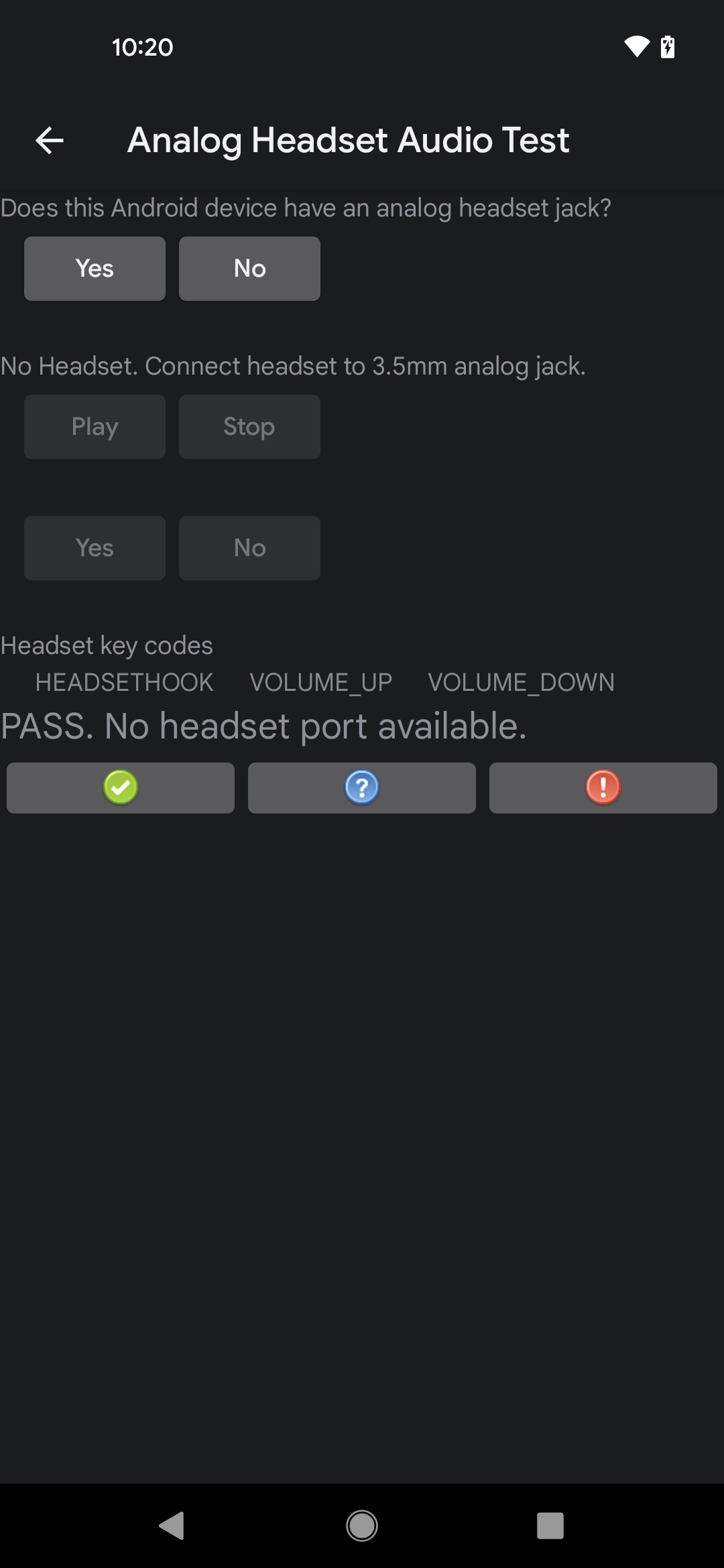
Figura 7. Risultato del test per un DUT senza porta per cuffie analogiche
Inserisci la periferica delle cuffie analogiche nella porta delle cuffie analogiche sul DUT e verifica che venga visualizzato un messaggio che conferma che l'intent di notifica del plug-in è stato ricevuto. Questo messaggio verifica che il DUT disponga di una porta per cuffie analogiche. Se non viene visualizzato alcun messaggio, si è verificato un problema con gli intent del plug-in sul DUT e il test non riesce.
Tocca Riproduci e verifica che venga riprodotto un tono nell'auricolare (potresti dover regolare il volume per sentire il tono). Tocca Interrompi per interrompere la riproduzione.
- Se viene riprodotto un tono nelle cuffie, tocca Sì.
- Se non viene riprodotto alcun tono nelle cuffie, si è verificato un problema con il sistema di riproduzione audio e il test non riesce.
Premi uno alla volta i tasti Alza il volume, Abbassa il volume e Headset HookMedia Transport sulle cuffie analogiche e verifica che l'etichetta corrispondente nel test audio delle cuffie analogiche si illumini quando viene premuto ciascun tasto. Ciò conferma che il dispositivo in test riconosce le pressioni dei tasti.
- Quando tutte e tre le etichette si illuminano, il test viene superato.
- Se un'etichetta non si illumina, non tutti i pulsanti vengono riconosciuti e il test non riesce.
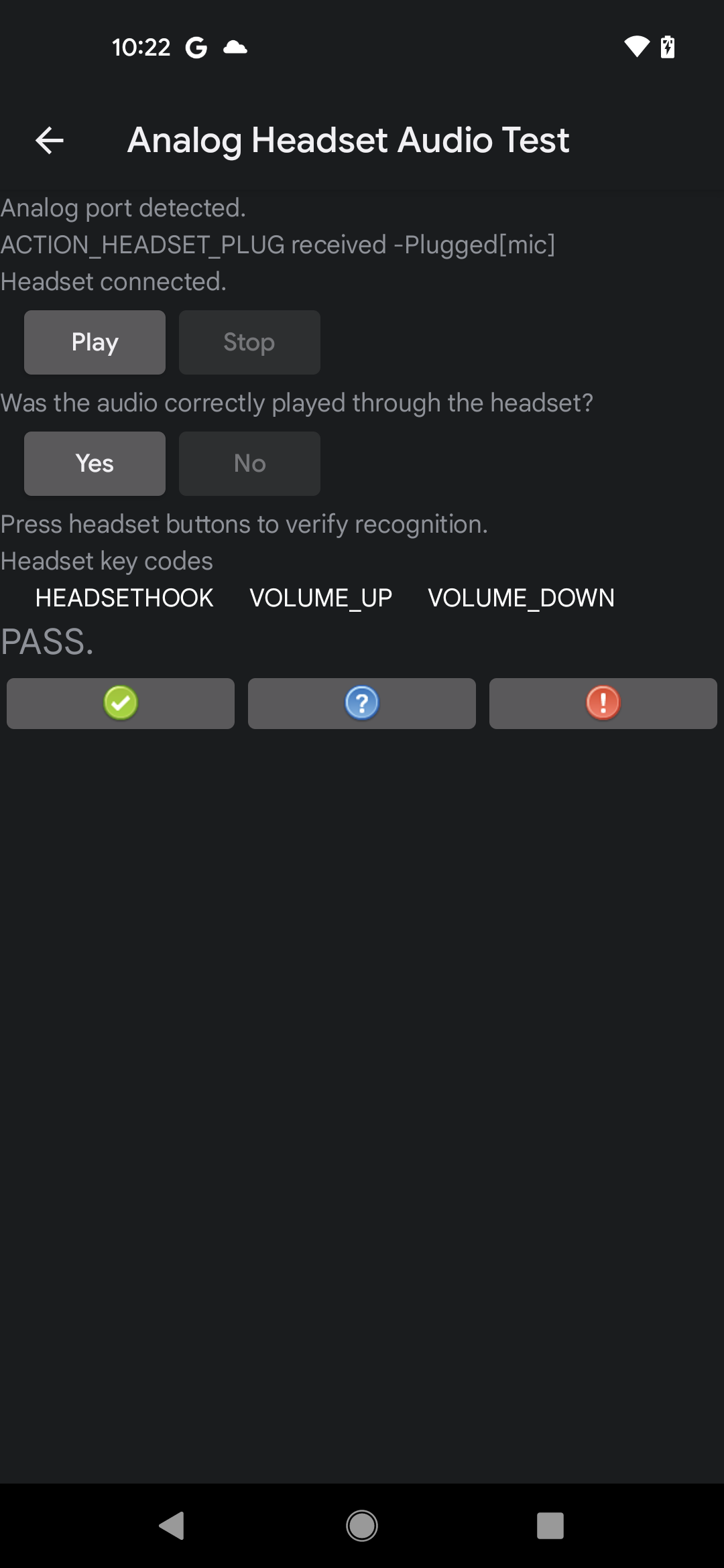
Figura 8. Risultato dell'interfaccia utente per un test superato
Test delle notifiche dei dispositivi di input
Il test Notifiche dispositivi di input audio verifica che le notifiche di connessione e disconnessione delle periferiche di input cablate vengano inviate correttamente quando le periferiche di input sono connesse o disconnesse. Questo test ha i seguenti requisiti:
- Periferiche richieste: una periferica audio I/O cablata, che può essere un microfono o delle cuffie cablate collegate a un jack per cuffie analogiche sul DUT oppure un microfono o delle cuffie audio USB collegati alla porta USB del DUT.
- Requisiti del dispositivo:il DUT deve supportare periferiche audio con cavo, tramite un jack per cuffie da 3,5 mm o una porta USB che supporti la modalità host (o entrambi). Se il DUT non supporta nessuno di questi metodi, indicalo nel test.
Per eseguire il test Notifiche dispositivi di input audio:
- Verifica e indica il supporto del DUT per le periferiche audio con cavo:
- Se il DUT ha almeno una porta per le periferiche audio con cavo, tocca Sì.
- Se il DUT non ha una porta per le periferiche audio con cavo, tocca No. Il test viene contrassegnato come superato e puoi passare al test successivo.
- Tocca Cancella messaggi per cancellare la visualizzazione delle notifiche esistenti (ad esempio, le notifiche che potrebbero essere state inviate all'inizio del test).
Testa la connessione e la disconnessione:
- Collega una periferica di input audio cablata e verifica che nel pannello di test venga visualizzata una notifica di connessione.
- Scollega la periferica di input audio cablata e verifica che nel pannello di test venga visualizzata una notifica di disconnessione.
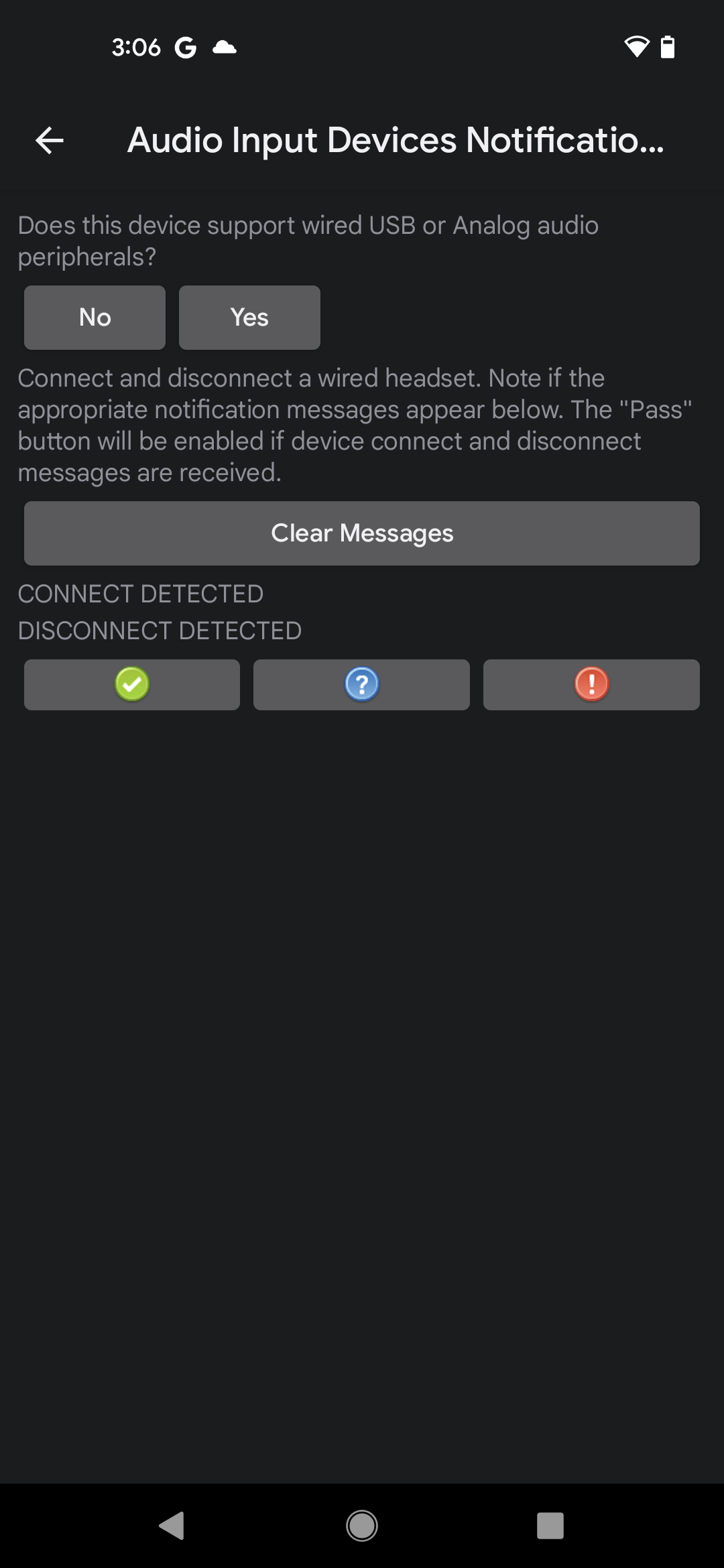
Figura 9. UI di test delle notifiche dei dispositivi di input audio
Se vengono visualizzate entrambe le notifiche, il test viene superato.
Test delle notifiche del dispositivo di output
Il test Notifiche dispositivi di output audio verifica che le notifiche di connessione e disconnessione delle periferiche di output cablate vengano inviate correttamente quando le periferiche di input sono connesse o disconnesse. Questo test ha i seguenti requisiti:
- Periferiche richieste: una periferica di uscita audio con cavo, che può essere un headset (o cuffie) con cavo collegato a un jack per headset analogico sul DUT o un headset (o cuffie) audio USB collegato alla porta USB del DUT.
- Requisiti del dispositivo:il DUT deve supportare periferiche audio con cavo, tramite un jack per cuffie da 3,5 mm o una porta USB che supporti la modalità host (o entrambi). Se il DUT non supporta nessuno di questi metodi, indicalo nel test.
Per eseguire il test Notifiche dispositivi di output audio:
- Verifica e indica il supporto del DUT per le periferiche audio con cavo:
- Se il DUT ha almeno una porta per le periferiche audio con cavo, tocca Sì.
- Se il DUT non ha una porta per le periferiche audio con cavo, tocca No. Il test verrà contrassegnato come superato e potrai passare al test successivo.
- Tocca Cancella messaggi per cancellare la visualizzazione delle notifiche esistenti (ad esempio, le notifiche che potrebbero essere state inviate all'inizio del test).
Testa la connessione e la disconnessione:
- Collega una periferica di output audio cablata e verifica che nel pannello di test venga visualizzata una notifica di connessione.
- Scollega la periferica di uscita audio con cavo e verifica che nel pannello di test venga visualizzata una notifica di disconnessione.
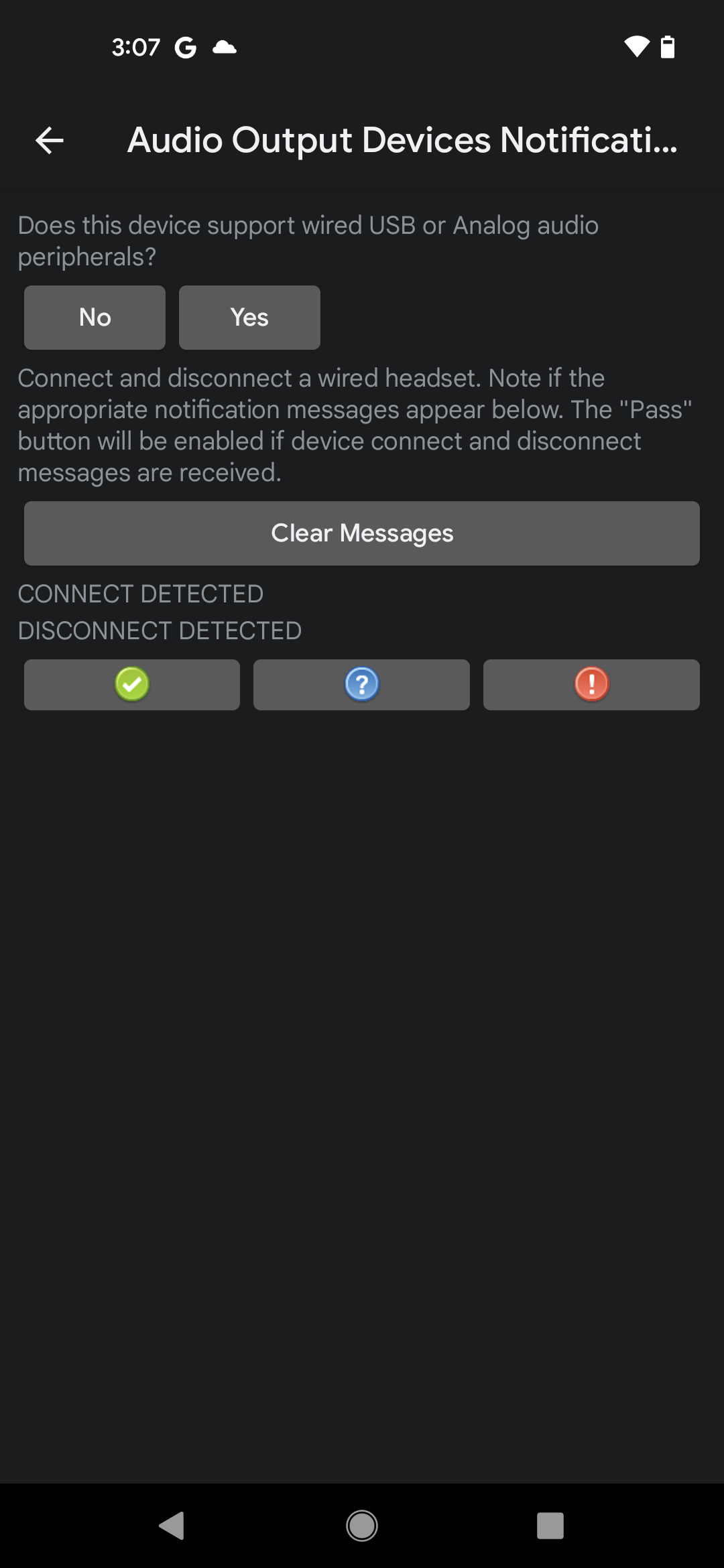
Figura 10. UI di test delle notifiche dei dispositivi di uscita audio
Se vengono visualizzate entrambe le notifiche, il test viene superato.
Test delle notifiche di routing dell'input
Il test Notifiche di routing dell'input audio verifica che le notifiche di routing vengano inviate quando le periferiche di input audio sono connesse al dispositivo in test. Questo test ha i seguenti requisiti:
- Periferiche richieste: una periferica audio I/O cablata, che può essere un microfono o delle cuffie cablate collegate a un jack per cuffie analogiche sul DUT oppure un microfono o delle cuffie audio USB collegati alla porta USB del DUT.
- Requisiti del dispositivo:il DUT deve supportare periferiche audio con cavo, tramite un jack per cuffie da 3,5 mm o una porta USB che supporti la modalità host (o entrambi). Se il DUT non supporta nessuno di questi metodi, indicalo nel test.
Per eseguire il test delle notifiche di routing dell'input audio:
- Verifica e indica il supporto del DUT per le periferiche audio con cavo:
- Se il DUT ha almeno una porta per le periferiche audio con cavo, tocca Sì.
- Se il DUT non ha una porta per le periferiche audio con cavo, tocca No. Il test verrà contrassegnato come superato e potrai passare al test successivo.
- Tocca Registra per iniziare il test. Il dispositivo non riprodurrà suoni per questo test.
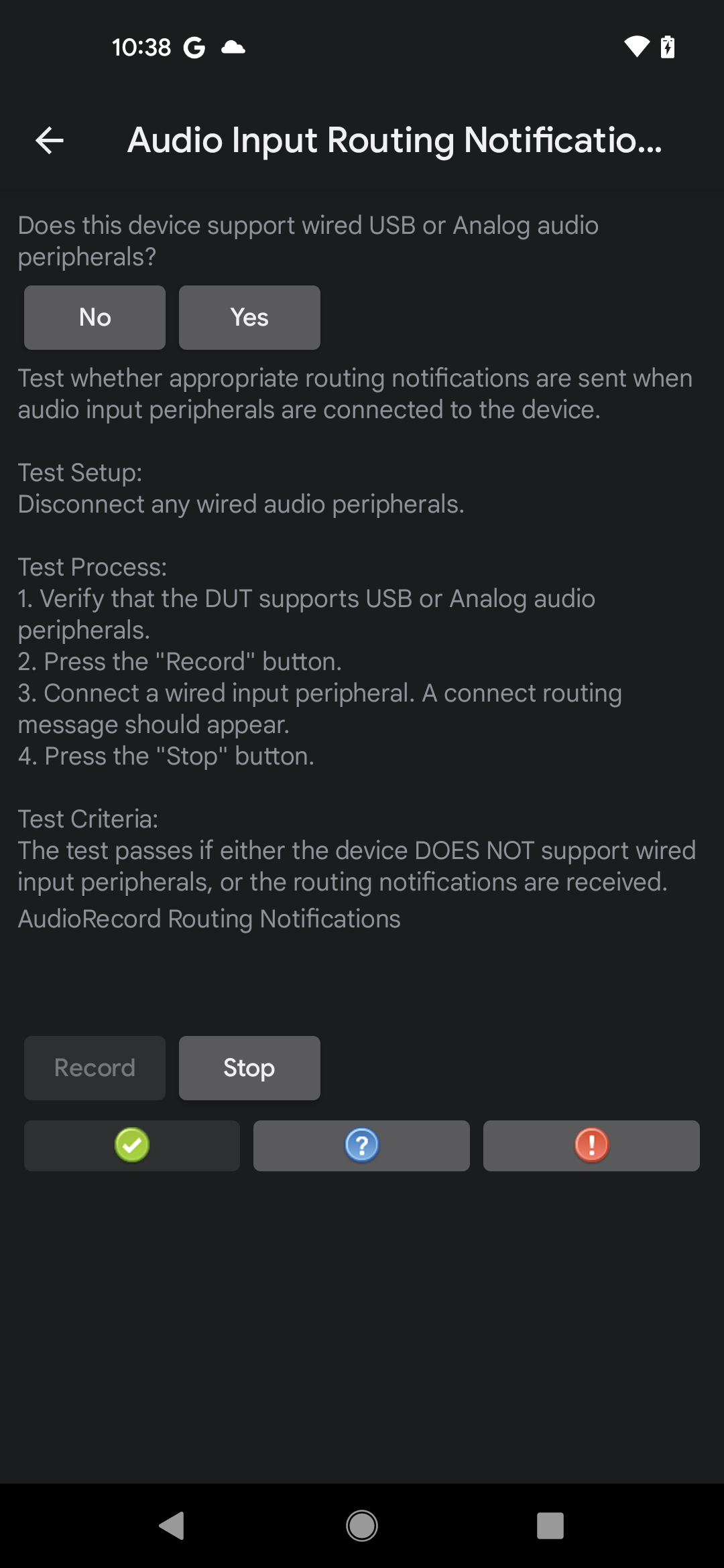
Figura 11. Test delle notifiche di routing dell'input audio, registrazione in corso
- Collega una periferica di input audio cablata, attendi 5-10 secondi, quindi verifica che venga visualizzato un messaggio di notifica di routing.
- Se la notifica viene visualizzata, il test viene superato.
- Se la notifica non viene visualizzata, il test non va a buon fine.
- Tocca Interrompi per terminare la registrazione.
Test delle notifiche di routing dell'output
Il test delle notifiche di routing dell'uscita audio verifica che le notifiche di routing vengano inviate quando le periferiche di uscita audio sono collegate al dispositivo in test. Questo test ha i seguenti requisiti:
- Periferiche richieste. Periferica di uscita audio con cavo, che può essere un caschetto (o cuffie) con cavo collegato a un jack per caschetto analogico sul DUT oppure un caschetto (o cuffie) audio USB collegato alla porta USB del DUT.
- Requisiti del dispositivo. Il DUT deve supportare periferiche audio con cavo, tramite un jack per cuffie da 3,5 mm o una porta USB che supporti la modalità host (o entrambi). Se il DUT non supporta nessuno di questi metodi, indicalo nel test.
Per eseguire il test Notifiche di routing dell'output audio:
- Verifica e indica il supporto del DUT per le periferiche audio con cavo:
- Se il DUT ha almeno una porta per le periferiche audio con cavo, tocca Sì.
- Se il DUT non ha una porta per le periferiche audio con cavo, tocca No. Il test viene contrassegnato come superato e puoi passare al test successivo.
Tocca Riproduci per iniziare il test. Il sistema riproduce un segnale acustico.
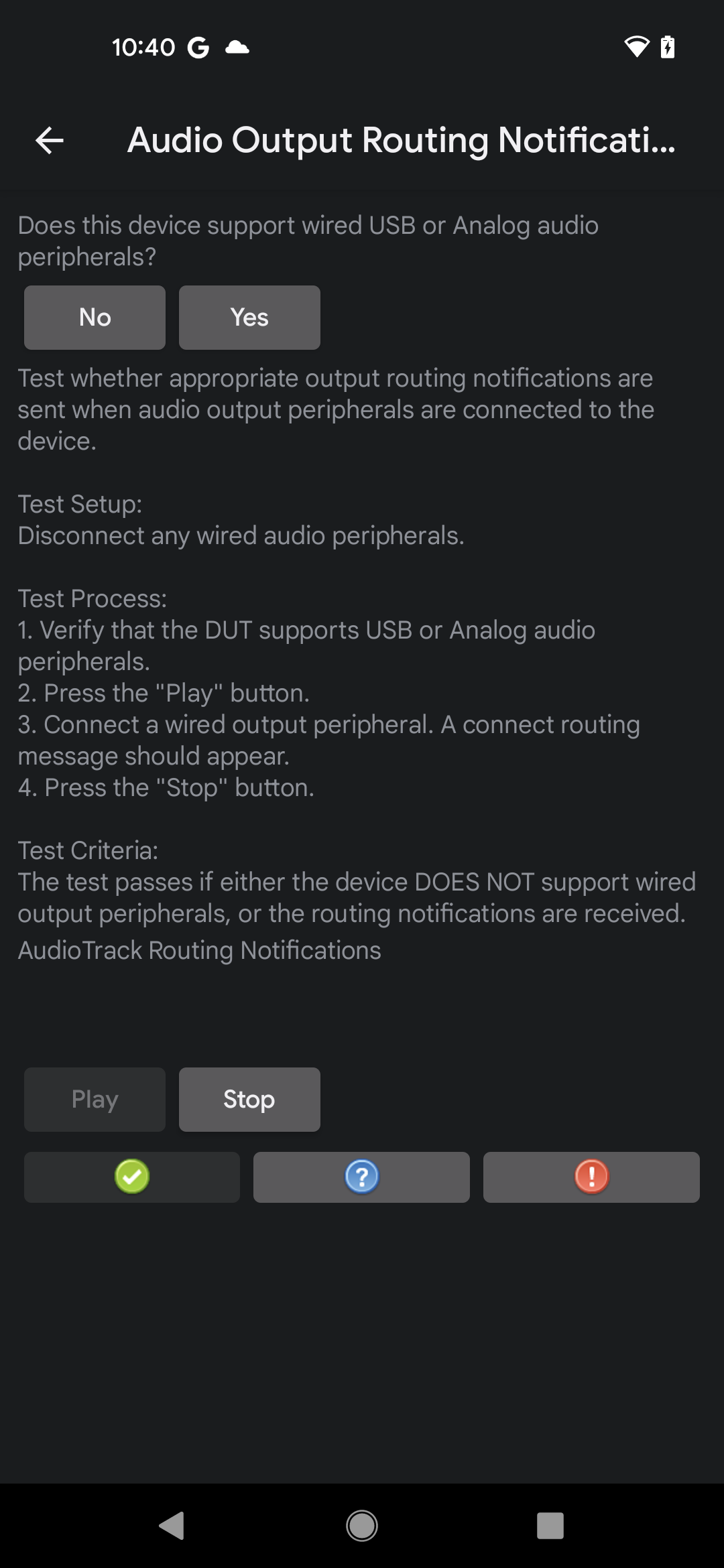
Figura 12. Test delle notifiche di routing dell'uscita audio, riproduzione in corso
Collega una periferica di output audio con cavo, attendi 5-10 secondi, poi verifica che venga visualizzato un messaggio di notifica di routing.
- Se la notifica viene visualizzata, il test viene superato.
- Se la notifica non viene visualizzata, il test non va a buon fine.
Tocca Interrompi per terminare la registrazione.
Test di disconnessione dello stream audio
Il test Disconnessione flusso audio verifica il comportamento corretto del meccanismo di disconnessione del flusso audio quando un flusso viene disconnesso da un dispositivo e reindirizzato a un altro. Il test conferma il comportamento corretto delle disconnessioni per più attributi dello stream.
- Requisiti DUT: il test di disconnessione dello stream audio richiede un dispositivo che contenga un jack per cuffie analogiche o una porta audio in modalità host USB (o entrambi).
- Periferiche richieste: il test Disconnessione flusso audio richiede una cuffia analogica o un dispositivo audio I/O USB. Il connettore "loopback" analogico (utilizzato nel test di latenza loopback audio) può essere utilizzato al posto di una cuffia analogica.
Per eseguire il test Disconnessione flusso audio:
- Richiama il test dal display principale di CTS Verifier selezionando Audio Stream Disconnect Test.
- Verifica il supporto di cuffie analogiche o di un dispositivo di I/O audio USB rispondendo alla domanda Questo dispositivo supporta una periferica audio analogica o USB?. Se il prompt non viene visualizzato, il sistema ha già verificato l'esistenza dell'hardware richiesto.
- Premi Avvia. Quando richiesto, inserisci e rimuovi la periferica I/O audio più volte mentre vengono testate diverse configurazioni di flussi di riproduzione o registrazione.
Lo stato di ogni test di configurazione viene visualizzato sotto il prompt. Se tutti i test delle configurazioni hanno esito positivo, il test viene superato.

